1、首先我们需要在eclipse中创建一个web项目。
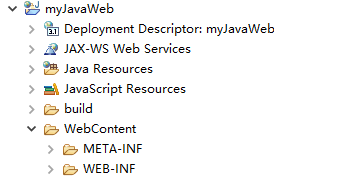
2、然后我们需要找到WebContent目录,新建一个文件夹,右击WebContent,然后点击“new”,然后选择“folder”,新建一个“images”文件夹。

3、然后我们需要找到我们电脑存放web项目的位置,将图片存放在images文件夹里。
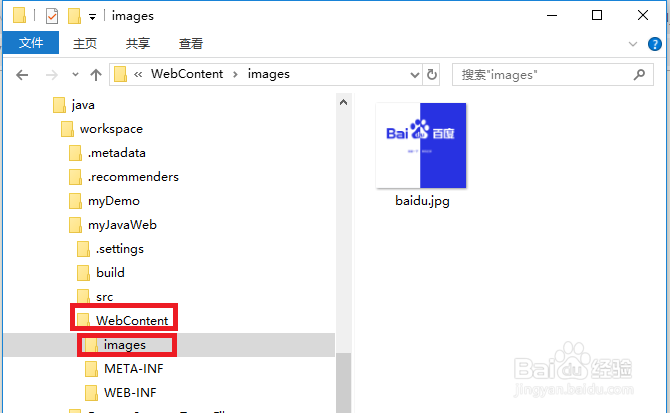
4、我们訇咀喃谆将图片存放到images文件夹后,我们需要回到eclipse,右击“images”文件夹,选择“refresh”,然后eclipse的images文件夹下就会显示我们刚刚导入的图片了。

5、接下来我们在“WebContent”下新建一个HTML文件来看一下我们刚刚导入的图片是否可以使用了。
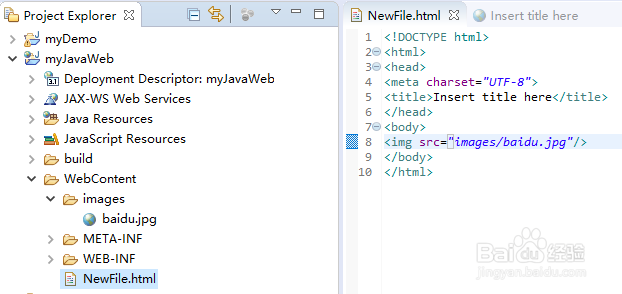
6、最后我们运行一下HTML文件,查看一下运行结果。
